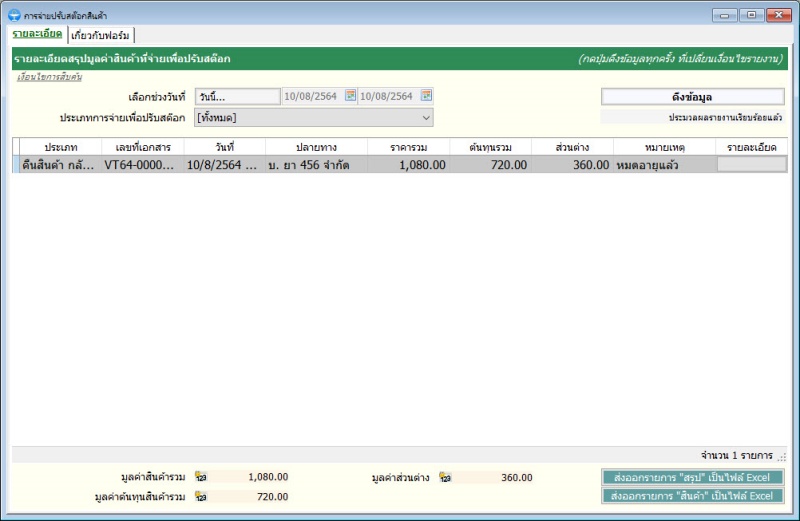📌
ภาพหน้าจอโปรแกรมอาจไม่ตรงกันในบางจุดกับโปรแกรมเวอร์ชันปัจจุบันอันเนื่องจากคำแนะนำนี้อาจยังไม่ได้ถูกปรับปรุงรูปภาพ แต่โดยขั้นตอนการใช้งานหลักยังเป็นการใช้งานแบบเดียวกัน
บันทึกคืนยา กลับไปยังผู้จำหน่าย | GPP

โปรแกรมไฮเจีย สามารถทำบันทึกการคืนยากลับไปยังผู้จำหน่ายที่เราซื้อยามาได้ เช่น ยาหมดอายุ ส่งคืนบริษัทผู้ผลิต เพื่อติดตามการคืนยา การรอรับเปลี่ยน ได้อย่างมีประสิทธิภาพตามหลักมาตรฐาน GPP
การจ่ายเพื่อปรับสต๊อกนี้เรายังสามารถจ่ายได้ในกรณีอื่น ๆ เช่น ปรับออกเพื่อให้สต๊อกตรง, โอนสินค้าไปยังลูกค้า, สินค้าหาย ทำจ่ายออกเพื่อบันทึกเป็นประวัติ, และอื่น ๆ ตามที่ต้องการ
การจ่ายเพื่อปรับสต๊อกนี้จะไม่เกิดยอดขาย โปรแกรมจะทำการตัดสินค้านั้น ๆ ออกจากสต๊อกเท่านั้น
ในตัวอย่างนี้จะทดสอบการจ่ายออกประเภท คืนสินค้า กลับไปยังผู้จำหน่าย ซึ่งการจ่ายออกประเภทอื่น ๆ ก็สามารถทำได้คล้ายกัน
ข้อมูลทดสอบที่จะแสดงการใช้งาน
ตามตัวอย่างภาพด้านล่างนี้ โดยจะทำตัวอย่างการจ่าย "สินค้าทดสอบ 003" คืนกลับไปยังผู้จำหน่าย เนื่องจาก ยาหมดอายุแล้ว และต้องการส่งคืนบริษัทยา หรือ ผู้จำหน่ายที่เราซื้อมา
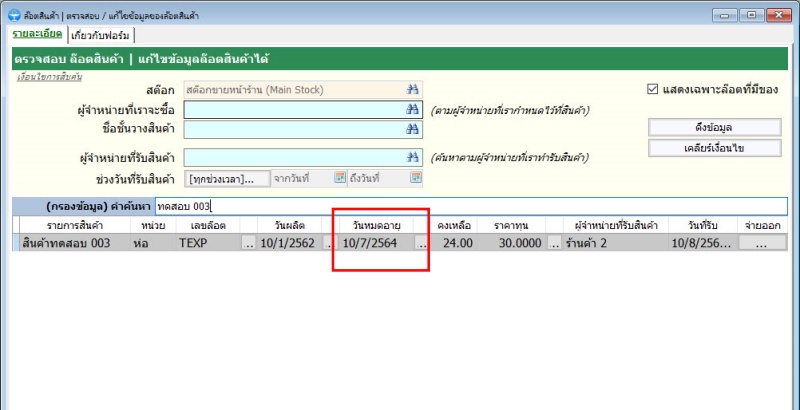
ฟอร์มตรวจสอบล๊อต นี้อยู่ในเมนูระบบสต๊อก
กรณีที่ยาหมดอายุแล้วไม่ได้ทำคืน แต่ต้องการจ่ายออกเพราะเราได้ทำลาย/ทิ้ง ยา หรือ สินค้านั้น ๆ เรียบร้อยไปแล้ว สามารถเลือกประเภทการจ่ายเป็นสินค้าหมดอายุก็ได้ หรือ ที่ฟอร์มรายงานสินค้าใกล้หมดอายุ ก็มีปุ่มจ่ายออกได้ทันทีเช่นกัน
ใช้ฟอร์มขายสินค้า ในการจ่ายออก
ให้เราใช้งานฟอร์มขายสินค้าตามปกติได้เลย โดยให้ลงรายการสินค้าที่ต้องการจะส่งคืน หรือ ที่ต้องการจะจ่ายออก (ในกรณีอื่น ๆ) ตามปกติ ตามตัวอย่างในภาพนี้ โดยให้ลงจำนวนตามที่เราต้องการจ่ายออกให้เรียบร้อย

ตรวจสอบล๊อตที่จะจ่ายออก
ที่ฟอร์มขายสินค้ามีแท็บ "ล๊อตที่จ่าย" ให้เราตรวจสอบล๊อตที่จะจ่าย (หากต้องการจ่ายออกให้ตรงล๊อตที่มีในระบบ) สามารถกดเปลี่ยนล๊อตได้ กรณีที่ ณ ขณะนั้นสต๊อกในระบบของเรามีหลายล๊อต และ เราต้องการจ่ายล๊อตที่ต้องการออก ให้คลิกที่ปุ่ม "เลือก : ล๊อตที่จะจ่าย" ตามตัวอย่างในภาพด้านล่างนี้
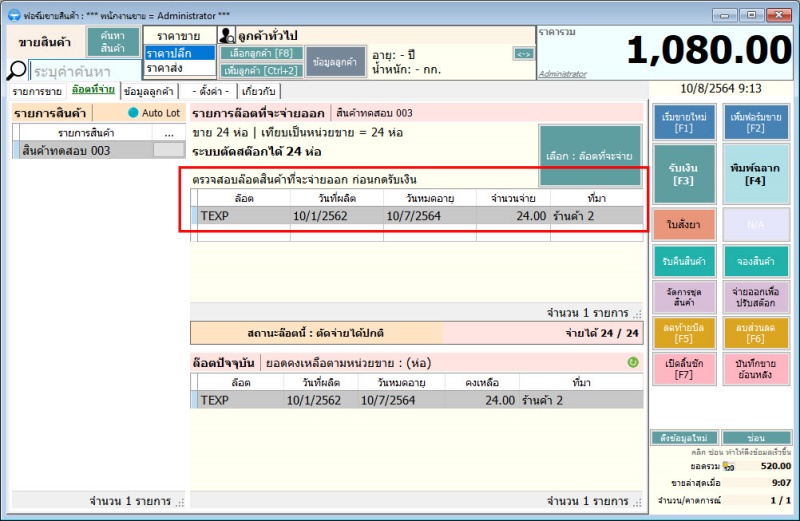
กดปุ่ม "จ่ายออกเพื่อปรับสต๊อก"
ที่ฟอร์มขายสินค้าจะมีปุ่ม "จ่ายออกเพื่อปรับสต๊อก" ให้เราคลิกที่ปุ่มนั้นได้เลย ตามตัวอย่างในภาพด้านล่างนี้
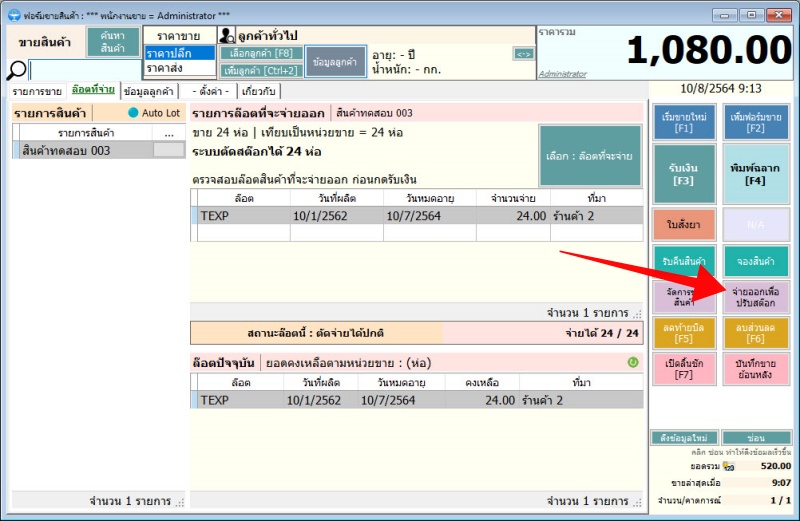
จะมีหน้าจอให้เลือกประเภทการปรับสต๊อก หากเป็นการส่งคืนสินค้า ให้เราเลือกประเภท = "คืนสินค้า กลับไปยังผู้จำหน่าย" ตามตัวอย่างในภาพด้านล่างนี้ กรอกหมายเหตุ / รายละเอียดอื่น ๆ ลงไปได้ และ ต้องระบุ ผู้จำหน่ายที่รับคืนด้วย จากนั้นให้กดปุ่ม "ยืนยันการจ่ายปรับสต๊อก" ได้เลย
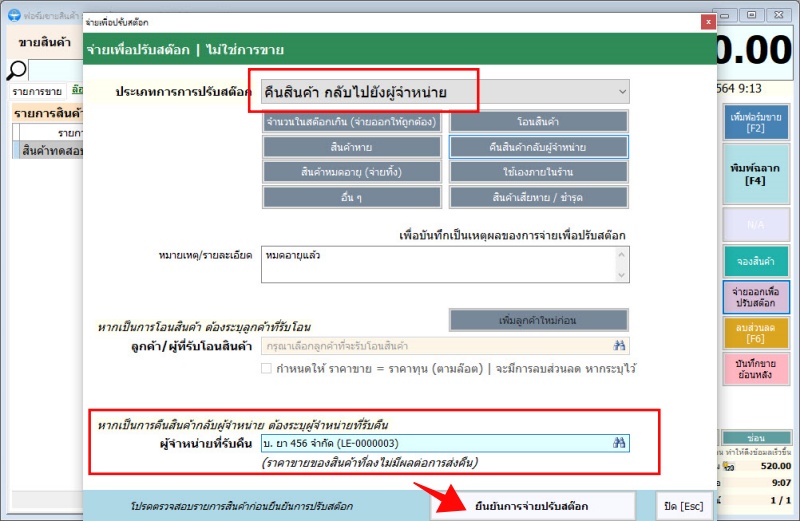
โปรแกรมจะให้ยืนยันอีกรอบ หากต้องการยืนยันการจ่ายเพื่อปรับสต๊อก ให้กดปุ่ม "ตกลง" ตามภาพด้านล่างนี้
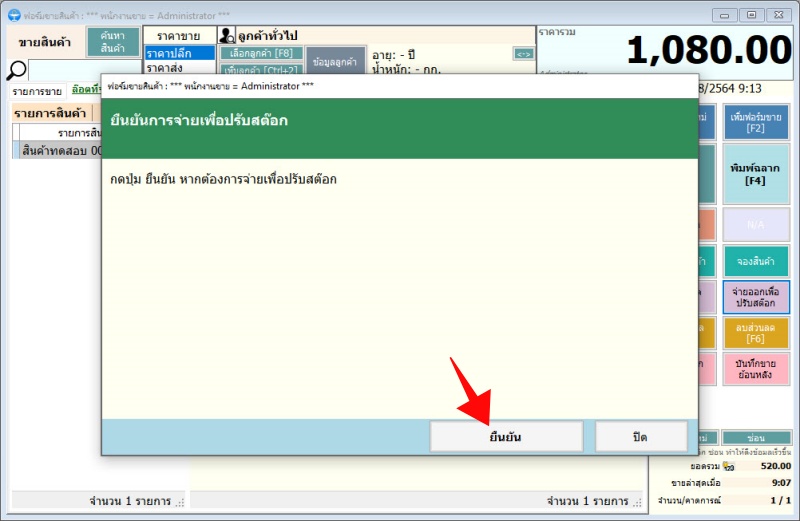
เสร็จสิ้นการจ่ายสินค้าออกจากสต๊อก ในประเภท คืนสินค้า กลับไปยังผู้จำหน่าย และในการจ่ายเพื่อปรับสต๊อกนี้เรายังสามารถเลือกประเภทอื่น ๆ ได้อีกด้วยตามความต้องการของเรา
จ่ายออก ประเภทคืนสินค้า มีฟอร์มสำหรับติดตามสถานะ
สำหรับการจ่ายเพื่อปรับสต๊อก ประเภท = "คืนสินค้า กลับไปยังผู้จำหน่าย" จะมีฟอร์มสำหรับการติดตาม หรือ เก็บเป็นประวัติการคืน แยกออกมาให้ตรวจสอบโดยเฉพาะ วิธีการเปิดฟอร์มนั้น ให้ไปที่เมนูระบบขาย ตามตัวอย่างในภาพด้านล่างนี้
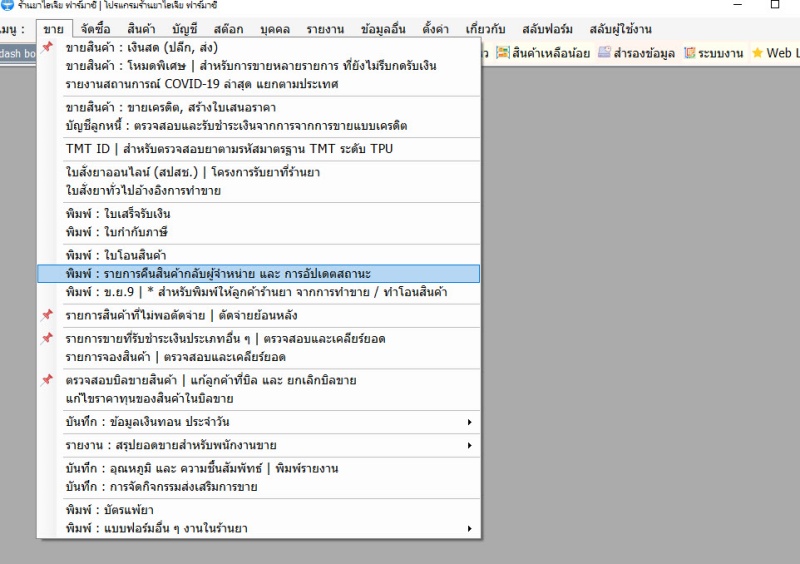
ตัวอย่างฟอร์ม รายการส่งคืนสิน้ากลับไปยังผู้จำหน่าย รูปแบบการใช้งานจะคล้ายกับฟอร์มอื่น ๆ ที่มีส่วนของเงื่อนไขการสืบค้น ปุ่มค้นหา ด้านบน และ รายการที่จะแสดงด้านล่าง จากภาพตัวอย่างด้านล่างนี้ จะมีรายการคืนสินค้าขึ้นมา 1 รายการตามที่ตัวอย่างทดลองจ่ายออก
ที่ท้ายรายการ ของการส่งคืนนั้น ๆ จะมีปุ่มหลักอยู่ 3 ปุ่มคือ กำหนดสถานะ, พิมพ์, ดูบิล ตามตัวอย่างภาพด้านล่างนี้
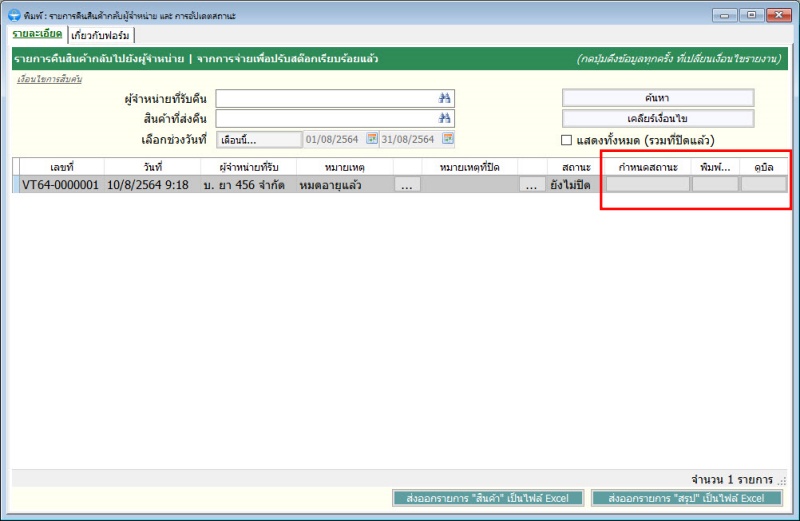
ปุ่มพิมพ์ : เราสามารถสั่งพิมพ์ "ใบส่งคืนสินค้ากลับ" เพื่อเป็นหลักฐาน หรือ เก็บเข้าแฟ้ม เป็นประวัติการติดตามการส่งคืนยา ตามมาตรฐาน GPP ที่เราต้องทำได้ด้วย ตัวอย่างฟอร์มการส่งคืนสินค้า ในรูปแบบ A4
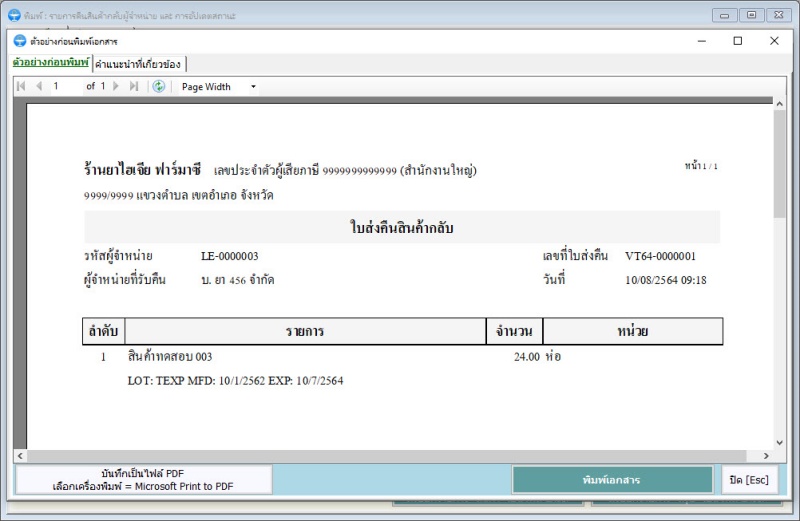
ดูบิล : เป็นการดูรายละเอียด การคืนสินค้าว่ามีสินค้าอะไรบ้าง ราคาเท่าไร ส่งคืนไปยังผู้จำหน่ายรายใด ตามตัวอย่างภาพด้านล่างนี้
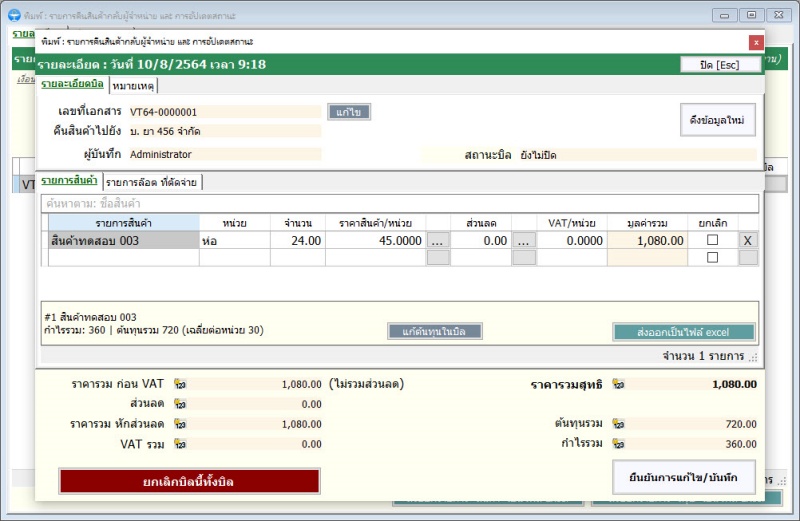
กำหนดสถานะ : เป็นการกำหนดว่า การคืนสินค้านั้น ๆ บริษัท / ผู้จำหน่าย ที่เราส่งคืนมีการ ส่งของมาเปลี่ยน หรือ สินค้าทดแทน หรือ กรณีอื่น ๆ เรียบร้อยแล้ว เราสามารถระบุหมายเหตุสถานะ ได้ตามต้องการ ตามตัวอย่างในภาพด้านล่างนี้
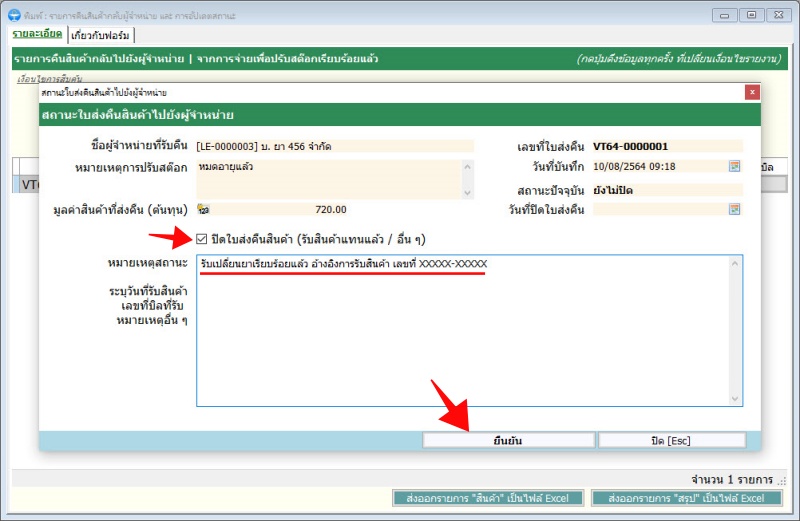
กดปุ่ม "ตกลง" หากต้องการยืนยันบันทึกข้อมูลสถานะ
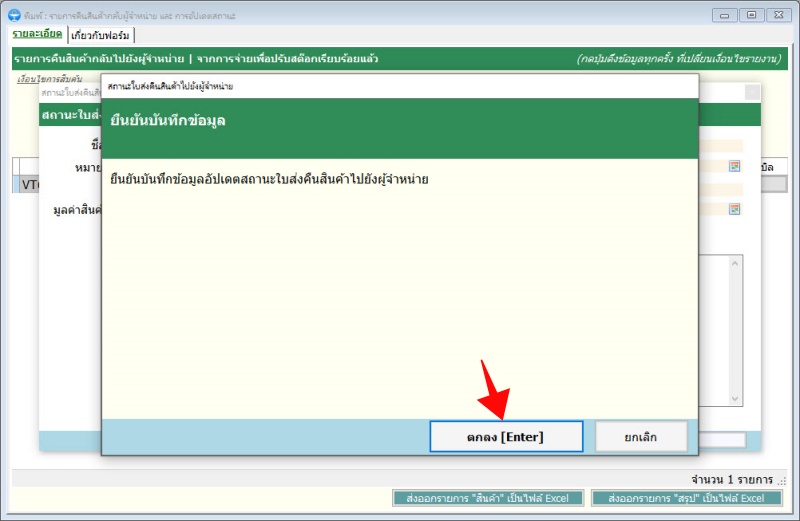
การกำหนดสถานะนี้ สามารถกำหนดได้ตามต้องการ ไม่มีผลใด ๆ ต่อระบบ เป็นเพียงระบุหมายเหตุเท่านั้น
ตัวอย่างสถานะการส่งคืนสินค้าที่ปิดเรียบร้อยแล้ว ตามภาพด้านล่างนี้ และเรายังสามารถสืบค้นหาประวัติการคืนสินค้าได้ตลอดเวลา จากเงื่อนไขด้านบนของฟอร์มได้อีกด้วย
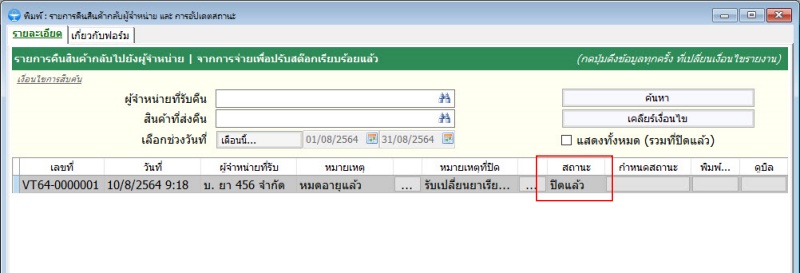
ส่งออกประวัติการคืนสินค้าเป็นไฟล์ Excel ก็ได้
ด้านล่างของฟอร์มมีปุ่มสำหรับส่งออกข้อมูล เลือกได้ทั้งแบบแสดงเป็นสินค้าที่เราส่งคืน หรือ จะดูแค่เป็นรายการสรุปเป็นบิล ก็ได้
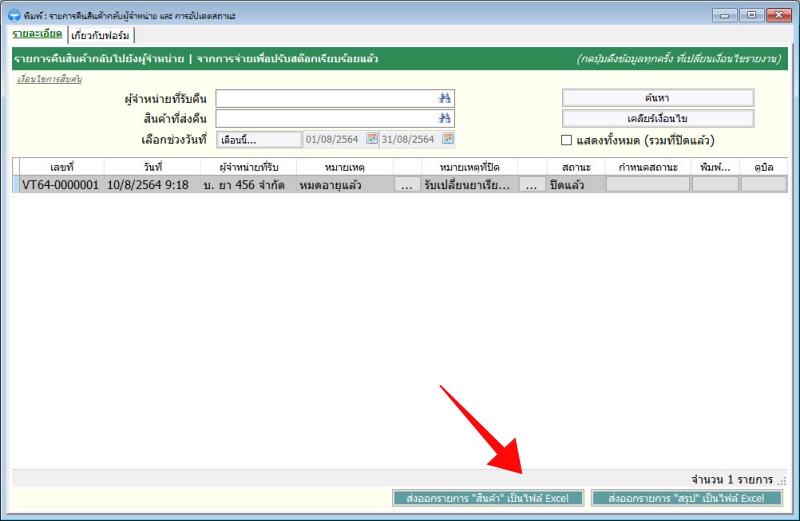
การดูรายงานการจ่ายสินค้าเพื่อปรับสต๊อก ดูได้ทุกประเภทการจ่าย
ให้ไปที่เมนูรายงาน -> ระบบสต๊อก ตามตัวอย่างภาพด้านล่างนี้
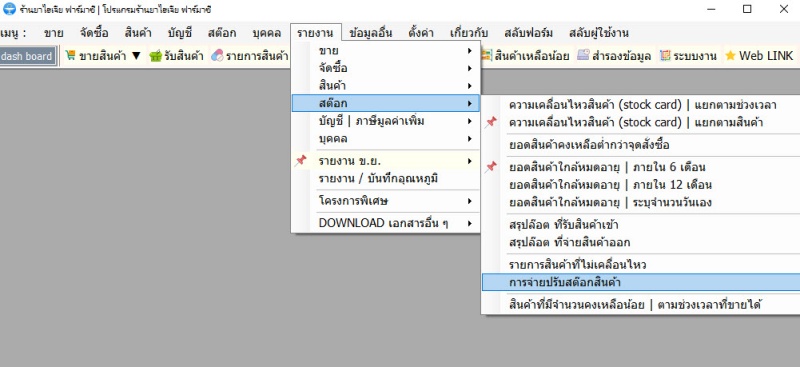
ตัวอย่างฟอร์มรายงานสรุป การจ่ายปรับสต๊อกสินค้า ตามภาพด้านล่างนี้สามารถสืบค้นตามเงื่อนไขด้านบนของฟอร์มได้ตามต้องการ และ ยังสามารถกดส่งออกเป็นไฟล์ excel ได้อีกด้วย